유튜브 구독 취소 알림 끄는 설정 방법
얼마 전에 어머니가 구독했던 유튜브 채널을 취소하는 방법을 물으셨습니다.
부모님 또래 연령대의 분들에게도 유튜브는 재미있고 유용한 콘텐츠입니다. 다만 사용하면서 잘못 누르게 되어 실수로 구독하게 되는 경우도 있고 구독했던 채널을 그만 보고 싶을 때도 있는데 구독 취소 버튼을 찾기가 어려우신 듯합니다.
구독까지는 좋지만 계속해서 알림이 오는 것은 귀찮으니 알림을 끄는 방법도 마찬가지이고요. 이번 포스팅에서는 유튜브 채널 구독을 취소하는 방법 및 알림을 끄는 2가지 방법에 대해서 공유해 보겠습니다.
- 유튜브 구독 취소 알림 해제 설정 방법
▶ 첫 번째 방법

1. 유튜브 어플을 실행한 다음 하단의 오른쪽 2번째에 있는 '구독'을 눌러 들어갑니다.
2. 상단에 구독한 채널들을 볼 수 있는데 구독을 취소하고 싶은 채널을 선택합니다.

3. 화며 중앙에 있는 '구독 중' 버튼을 눌러줍니다.

4. 가장 아래에 있는 '구독 취소' 버튼을 선택하면 구독이 취소됩니다.
알림을 받고 싶지 않다면 여기에서 '없음'을 선택해 주면 알림이 오지 않습니다.
▶ 두 번째 방법

1. 유튜브 어플을 실행한 후 아래 항목 중 '구독'으로 들어갑니다.
2. 상단에 구독한 채널들을 볼 수 있는데 오른쪽 끝에 있는 '전체' 버튼을 눌러줍니다.
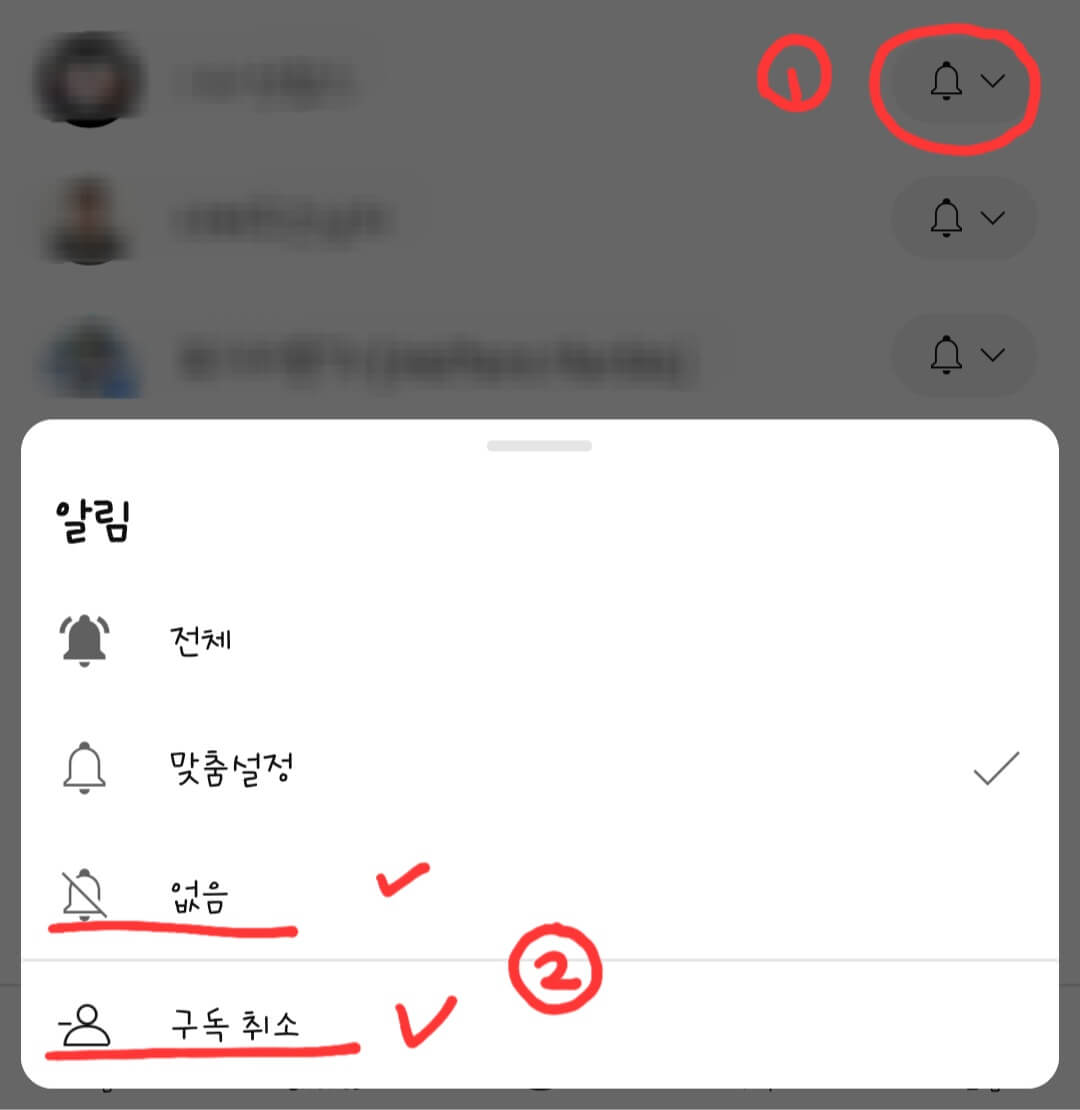
3. 구독한 채널들을 리스트 형태로 볼 수 있는데 구독을 취소하고 싶은 채널 옆의 종모양 아이콘을 눌러줍니다.
4. '구독 취소'를 선택하여 구독을 취소할 수 있고 '없음'을 눌러주면 채널의 알림을 끌 수 있습니다.
* 함께 보면 도움 되는 글 *
유튜브 검색기록 시청기록 삭제 방법
유튜브 검색기록 시청기록 삭제 방법 요즘에는 남녀노소 불문하고 유튜브를 많이 이용하고 있습니다. 유튜브에는 없는 정보가 없고 재미있는 영상이 넘쳐납니다. 유튜브를 이용할 때 검색 기능
ipersonallythink33likethat33.tistory.com
유튜브 자동 번역 한국어 자막 설정 방법
유튜브 자동 번역 한국어 자막 설정 방법 유튜브의 매력은 전 세계의 다양한 나라에서 업로드되는 콘텐츠들을 간편하게 볼 수 있는 점이라고 생각합니다. 그런 만큼 언어가 문제되기도 합니다.
ipersonallythink33likethat33.tistory.com
유튜브 채널 만들기 추가_ 같은 1 계정에
유튜브 채널 만들기 추가_ 같은 1 계정에 유튜브에서 구글 아이디를 새로 만들지 않고 하나의 계정 여러 개 추가하는 방법, 알고 있나요? 관심 있는 분야가 여러 개인데 하나의 계정으로 다양한
ipersonallythink33likethat33.tistory.com
'세상정보 > IT정보' 카테고리의 다른 글
| 챗 GPT 카카오톡으로 하는 방법 (0) | 2023.04.05 |
|---|---|
| 카톡 단톡방 만드는 법_ 간단한 2가지 방법 (0) | 2023.04.04 |
| 카톡 사진 묶어보내기_ 한꺼번에 보내는 쉬운 방법 (0) | 2023.03.22 |
| 카톡 일본어 입력 방법_ 갤럭시 외국어 (1) | 2023.03.22 |
| 카톡 차단 친구 삭제 복구 방법_ 쉽게 따라하기 (0) | 2023.03.21 |




댓글